• Filed to: Конвертировать PDF
"Есть ли простой способ преобразовать PDF-файл в документ Pages?" Как известно, Pages для Mac - это программа для работы с текстовыми документами, которая является частью трио-приложения iWork от Apple. Возможно, как-нибудь вам понадобится преобразовать PDF в Pages для Mac (включая macOS 10.14 Mojave, Yosemite и El Capitan), чтобы редактировать файлы. Ниже мы поделимся с вами всеми полезными советами, которые помогут вам преобразовать PDF в Pages.
Если вы хотите быстро и удобно преобразовать PDF в Pages, мы настоятельно рекомендуем вам использовать программPDFelement Pro. Следуйте пошаговой инструкции, чтобы легко преобразовать PDF в Pages.
Просто загрузите, установите и запустите PDFelement Pro для Mac. При помощи данной программы вы сможете конвертировать PDF-файлы в формат Word и импортировать их в Apple Pages для редактирования, или вы можете редактировать PDF с Mac OS PDF в Pages и преобразовывать в Word, чтобы открывать документы с помощью Apple Pages.

Например, вы можете напрямую редактировать тексты в PDF-файлах. Нажмите кнопку "Edit", а затем дважды щелкните текст, который вы собираетесь изменить. Вы также можете просто нажать кнопку "Add Text", а затем щелкнуть по области, где вы хотите ввести текст или исправить ошибку.
Если требуется разметка PDF-текста, выберите "Highlight", "Underline" и "Strikethrough" в верхнем правом углу панели инструментов, выбрав PDF-текст, который нужно отредактировать. Чтобы выбрать инструмент для аннотирования, кликните кнопку "Markup", затем выберите нужные вам опции. Потом просто нажмите на область, которую вы хотите аннотировать.

Преобразование PDF в Pages: После того, как вы отредактировали PDF-документ, нажмите кнопку "Convert" и выберите опцию "To Pages". Затем вы можете установить диапазоны страниц на правой панели инструментов и нажать кнопку "Convert", чтобы преобразовать PDF-файл в Pages.

Преобразование PDF в Word и импортирование в Apple Pages: Далее, конвертируйте отредактированный или не отредактированный PDF-документ в Word Mac, чтобы открыть приложение Pages. Для этого нажмите кнопку "Convert" в верхнем правом углу. Во всплывающем диалоговом окне выберите необходимые настройки перед конвертированием в формат Word.
С помощью данной программы вы можете преобразовывать PDF в формат Word, который затем можно импортировать в Apple Pages на Mac для продолжения редактирования или экспорта в другой формат. У вас есть возможность распоряжаться документами и страницами PDF самым простейшим способом.

Хотя большинство систем Mac, в частности и те, что поставляются с более новыми операционными системами, имеют уже встроенные редакторы, ничто не сравнится с редакторами PDF, которые разработаны для профессионалов. PDFelement Pro - один из них. Он позволяет вам преобразовывать PDF в Word, сохраняя оригинальное форматирование, а затем вы можете открыть редактируемый документ Word с помощью приложения Apple Pages. (И PDFelement Pro также доступен.)
Почему стоит выбрать именно этот редактор:

Данная программа поможет вам конвертировать PDF-файлы в редактируемые форматы Apple Pages, Keynote, а также файлы Number, воссоздавая макет документа. В ее возможности входит создание абзацев форм, применение стилей, извлечение изображений, группировка отдельных графических элементов и автоматическое создание таблиц без ручного вмешательства. Предоставляет развернутые параметры, которые помогут вам детально настроить процесс конвертации. Например, вы можете просто указать подстановочные шрифты и конвертировать все PDF-файлы в формат Pages.
Плюсы: Удобный для пользователя интерфейс. Быстрая скорость конвертации. Поддерживает пакетную обработку.
Минусы: Выбор отдельных выходных файлов во время пакетной обработки вызывает затруднения.
Цена: $59.00
Скачать PDF2Office для iWork >>
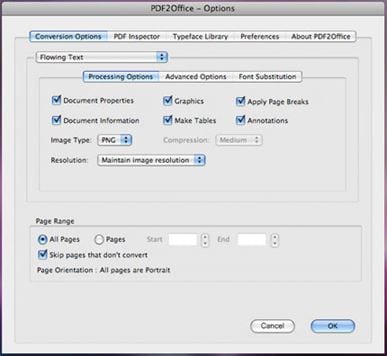
Данная многофункциональная программа позволяет конвертировать ваши PDF-документы не только в Pages, но также и многие другие форматы файлов. Обладает удобным пользовательским интерфейсом, легко устанавливается и имеет верхнюю панель инструментов, на которой отображаются все необходимые инструменты. Благодаря функции перетаскивания вы можете добавлять файлы или даже целую папку в рабочую область, а затем выбирать формат вывода и папку назначения, в которую вы хотите сохранить файл после преобразования.
Плюсы: Удобный для пользователя интерфейс. Позволяет конвертировать отсканированные PDF-документы.
Минусы: Бесплатная версия доступна для скачивания, но, чтобы получить больше возможностей, вам нужно будет установить премиум-версию.
Цена: $59.95
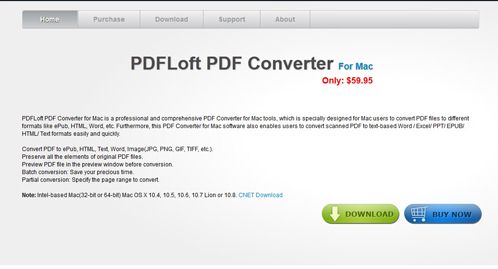
Эта программа для преобразования предоставляет вам умный, но простой в использовании интерфейс, который позволяет конвертировать, редактировать и составлять ваши PDF-файлы. Имеет возможности как частичного, так и пакетного преобразования PDF-файлов в Pages и другие форматы. Вы самостоятельно можете выбирать страницы, а также диапазоны страниц, которые вы хотите преобразовать, указав соответствующий номер страницы или диапазона.
Плюсы: Простой пользовательский интерфейс. Пакетное или частичное преобразование.
Минусы: Простой пользовательский интерфейс. Пакетное или частичное преобразование.
Цена: $39.95
Скачать Vibosoft PDF Converter Master для Mac >>
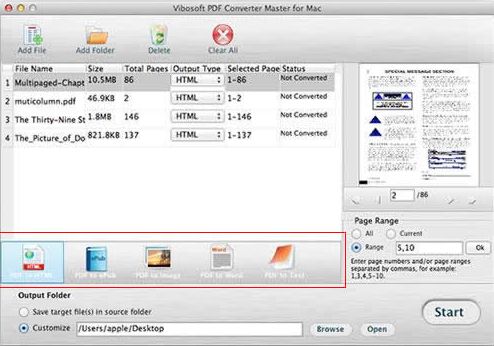
Это программа для преобразования 6 в 1, которая позволяет легко и точно конвертировать PDF-файлы в Pages и другие форматы. Имеет простой и понятный пользовательский интерфейс, а также поддерживает пакетное преобразование. Сохраняет исходное качество контента после конвертации.
Плюсы: Поддержка быстрого пакетного преобразования.
Минусы: У новых пользователей могут возникать трудности в использовании.
Цена: $29.99
Скачать PDFMate PDF Converter для Mac >>
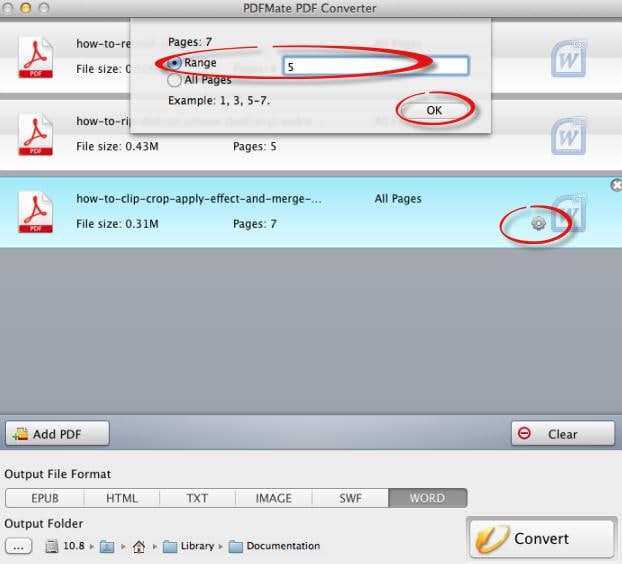
Выберите нужнуюпрограмму, чтобы легко конвертировать PDF в Pages |
PDF2Office |
PDFMate |
|
|---|---|---|---|
| Цена ($) | 59.00 | 79.95 | Free/99.95 |
| Размер | 12.6 MB | 24.50 MB | 21.5 MB |
| Особенности |
|
|
|
Чтобы вы могли конвертировать ваши PDF-файлы в Pages на Windows, вам понадобится помощь стороннего PDF-редактора. Ниже приведены некоторые из программ, которые помогут вам.
Данная программа позволяет конвертировать ваши PDF-файлы в удобный формат Pages. Во время преобразования вы можете установить необходимый диапазон страниц, а также номера определенных страниц, если вы не хотите конвертировать весь документ.
Плюсы: Поддерживает несколько разных выходных форматов за раз. Отличается высокой скоростью преобразования. Имеет простой и удобный интерфейс.
Минусы: Платная.
Цена: $39.95
Скачать CoolMuster PDF Converter >>
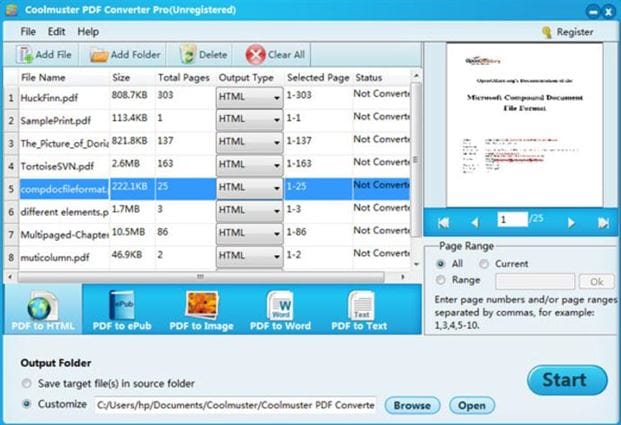
Эта бесплатная программа позволяет легко конвертировать PDF-файлы в Pages и другие редактируемые форматы. С помощью данной программы вы также можете объединять PDF-файлы за несколько простых шагов. Она поддерживает пакетное преобразование и имеет простой и понятный пользовательский интерфейс.
Плюсы: Простой и удобный интерфейс. Позволяет конвертировать отсканированные PDF-документы. Поддерживает пакетное преобразование.
Минусы: Пробная версия позволяет конвертировать только 3 страницы.
Цена: Бесплатно
Скачать PDFMate PDF Converter для Windows >>
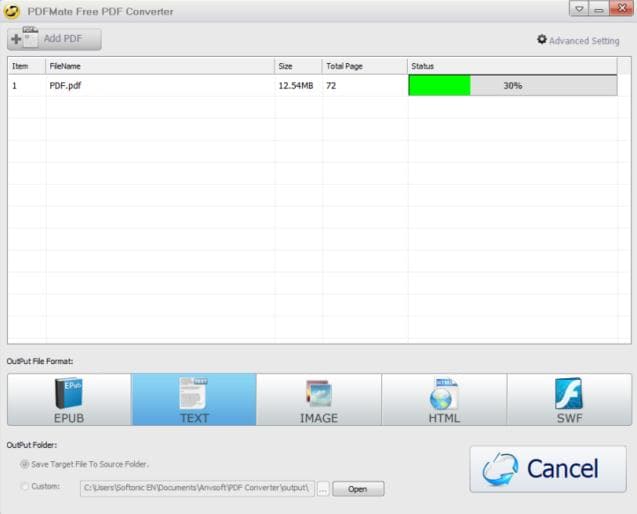
Данная программа позволяет конвертировать PDF-файлы в Pages и другие выходные форматы. Поддерживает пакетное преобразование и выполняет его с очень высокой скоростью. После преобразования сохраняется исходный макет страницы PDF-файла.
Плюсы: Поддерживает пакетное преобразование. Сохраняет исходный формат файла после преобразования.
Минусы: Платная. Новым пользователем потребуется некоторое время для освоения.
Цена: $39.95
Скачать Vibosoft PDF Converter Master для Windows >>
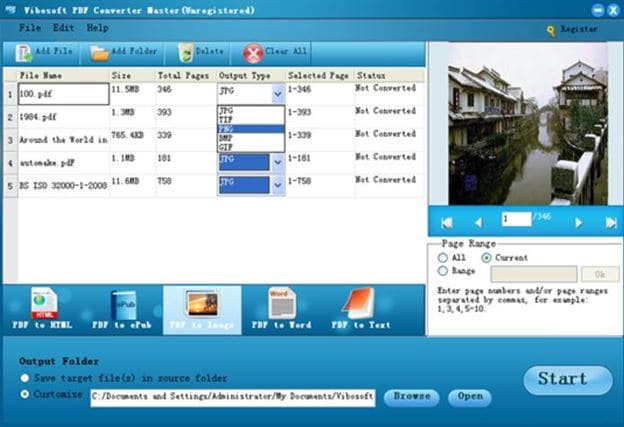
Эта программа позволяет конвертировать ваши PDF-документы в Pages и другие форматы за считанные секунды. Разумно строит абзацы, столбцы, разделы, а также создает таблицы и группирует отдельные графические элементы, чтобы полностью воссоздать макет исходного файла. Очень легка в использовании.
Плюсы: Позволяет конвертировать отсканированные PDF-документы. Предлагает пакетное преобразование, а также расширенную настройку выходных файлов. После преобразования сохраняет исходный формат текста, изображений и графических элементов.
Минусы: Может быть сложной для новых пользователей.
Цена: $69.00
Скачать PDF2Office для Windows >>
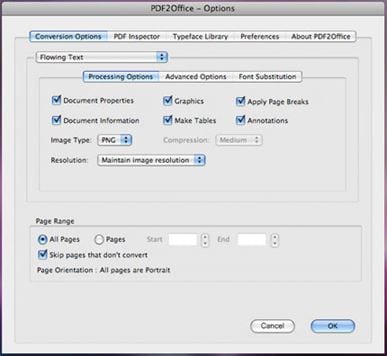
Выберите нужнуюпрограмму, чтобы легко конвертировать PDF в Pages |
CoolMuster |
Vibosoft PDF Converter Master |
PDFMate |
|---|---|---|---|
| Цена | $39.95 | $79.95 | Free |
| Размер | 12.5 MB | 83.7 MB | 34.5 MB |
| Особенности | Высокая скорость преобразования. Поддерживает различные выходные форматы одновременно. Удобный интерфейс | Поддерживает как пакетное, так и частичное преобразование. Вы можете настраиваь выходные параметры | Позволяет конвертировать отсканированные PDF-документы. Простой и удобный интерфейс. Поддержка пакетного преобразования |
Вы можете конвертировать PDF-документ в Pages онлайн без необходимости скачивания программного обеспечения. Ниже приведены некоторые из онлайн-ресурсов, которые вы можете использовать.
Zamzar позволяет конвертировать PDF-документы на Pages и наоборот, без необходимости скачивания какого-либо программного обеспечения. Он также позволяет конвертировать файлы PDF и Pages в другие различные форматы. Все, что вам нужно сделать, это выбрать файлы, которые вы хотите конвертировать, выбрать формат, который вы хотите получить, а затем ввести свой адрес электронной почты, куда будут отправлены преобразованные файлы.
Плюсы: Вам не нужно скачивать какое-либо программное обеспечение. Можно использовать бесплатно.
Минусы: Вам понадобится адрес электронной почты, чтобы получить преобразованный файл.

Этот сайт позволяет конвертировать PDF-документы не только в Pages, но и в другие форматы файлов, такие как Word, PowerPoint и Excel. Вы также можете использовать его для быстрого и надежного преобразования этих форматов файлов в PDF. Все, что вам нужно сделать, это выбрать файл или URL-адрес файла, который необходимо преобразовать, а затем ввести адрес электронной почты, на который будет отправлен преобразованный файл.
Плюсы: Вам не нужно будет скачивать какое-либо программное обеспечение. У вас есть возможность конвертировать неограниченное количество файлов, и между преобразованиями нет задержек.
Минусы: Вам понадобится адрес электронной почты, чтобы получить на него преобразованный файл.
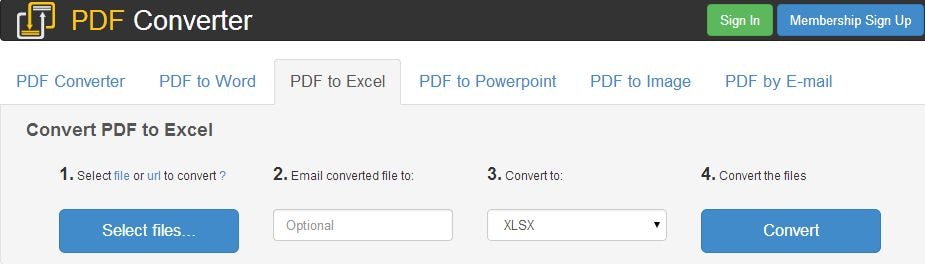
Вы можете легко конвертировать ваши PDF-файлы в Pages и другие форматы с помощью этого онлайн-ресурса. Есть возможность пакетного преобразования, а также объединения, редактирования или разблокировки PDF-файлов.
Плюсы: Позволяет пакетное преобразование. Вы можете легко получить доступ к нему в Интернете и использовать его бесплатно.
Минусы: В некоторых браузерах, в особенности устаревших, может работать некорректно.
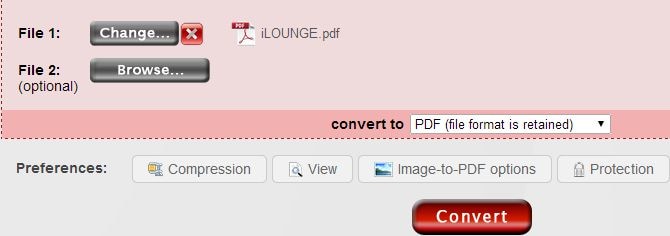
С помощью этого онлайн-ресурса вы можете конвертировать PDF-файлы в Pages, а также в другие форматы, такие как Word, HTML и наоборот. Он автоматически сохраняет оригинальность содержимого PDF-файлов после преобразования.
Плюсы: Бесплатно. Сохраняет все форматирование содержимого PDF-документа после преобразования.
Минусы: Загрузка файла занимает много времени.
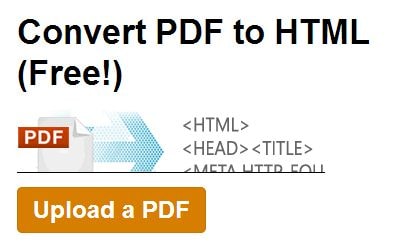
С помощью данного приложения вы можете легко конвертировать и редактировать PDF-файлы как в Интернете, так и локально. Вы можете указать диапазон страниц, который нужно преобразовать, если вы не хотите конвертировать весь документ. Все, что вам нужно сделать, это найти PDF-файл, который нужно преобразовать в Pages или любой другой формат, а затем загрузить его, или вы также можете использовать URL-адрес для ввода, чтобы преобразовать документ онлайн.
Плюсы: Вы можете легко получить доступ к нему в Интернете. Бесплатно.
Минусы: Размер файла ограничен в 10МБ.
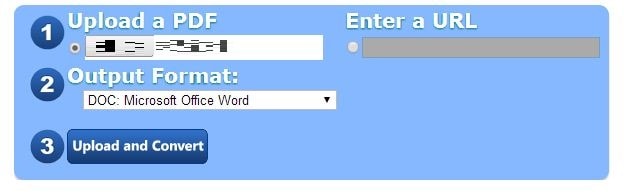
Чтобы редактировать PDF-документы в Pages, вам в первую очередь необходимо будет преобразовать их, а затем действовать следующим образом:
Шаг 1: Чтобы добавить текст в пустой макет документа Pages, вам нужно будет ввести его или вставить из другого документа. Однако, прежде чем вы это сделаете, вам нужно будет создать текстовое поле, в котором текст будет сохранен.
Шаг 2: Чтобы добавить текст в текстовое поле, вам нужно будет щелкнуть значок "Text Box", который обычно находится на панели инструментов в верхней части документа Pages. Вам нужно будет заменить текст заполнителя в текстовом поле, набрав или скопировав и вставив в него нужный текст.
Шаг 3: Чтобы изменить шрифт, стиль или размер текста в документе Pages, вам нужно щелкнуть или перетащить мышь, чтобы выбрать текст, который вы хотите изменить. После этого вам нужно будет перейти во вкладку "Format", затем "Font", далее "Show Fonts", после чего вам нужно выбрать из палитры шрифтов нужный.
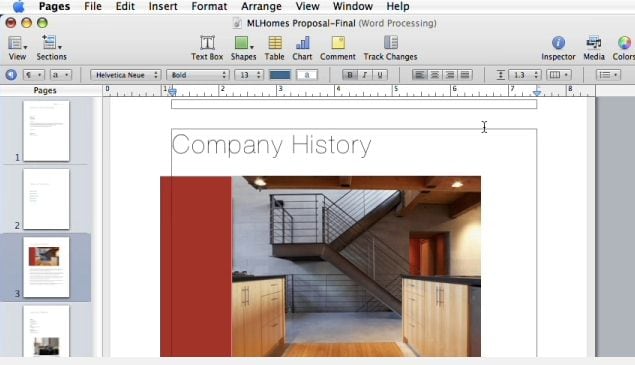
Каролина Цветков
staff Editor